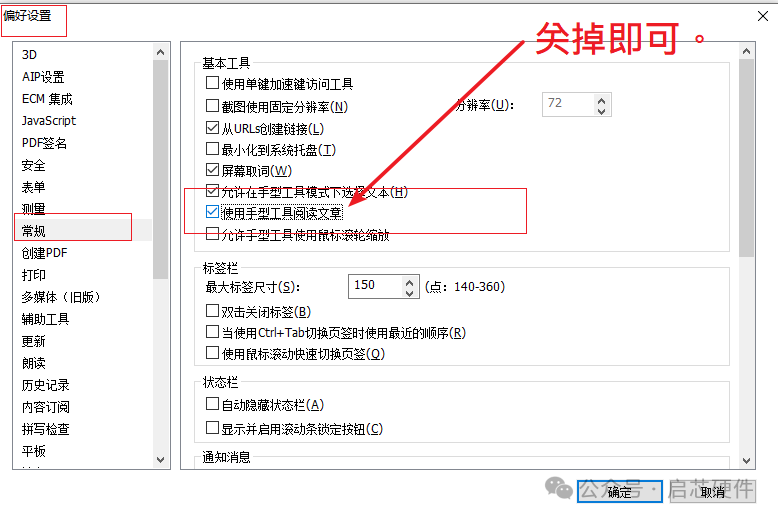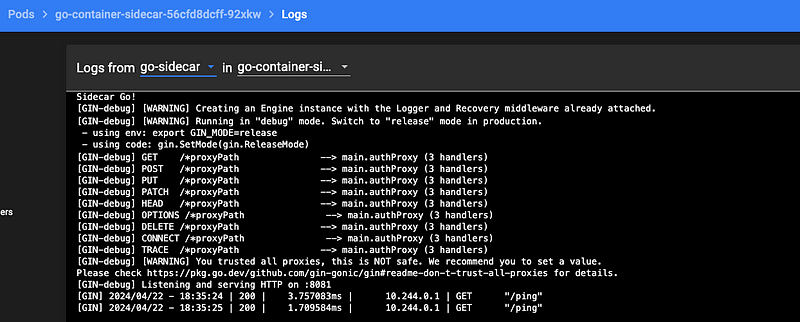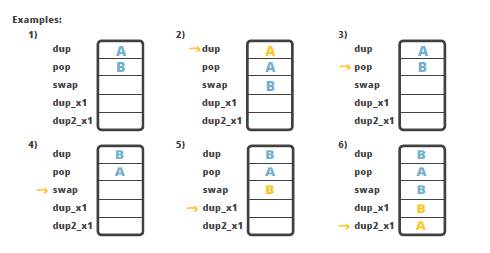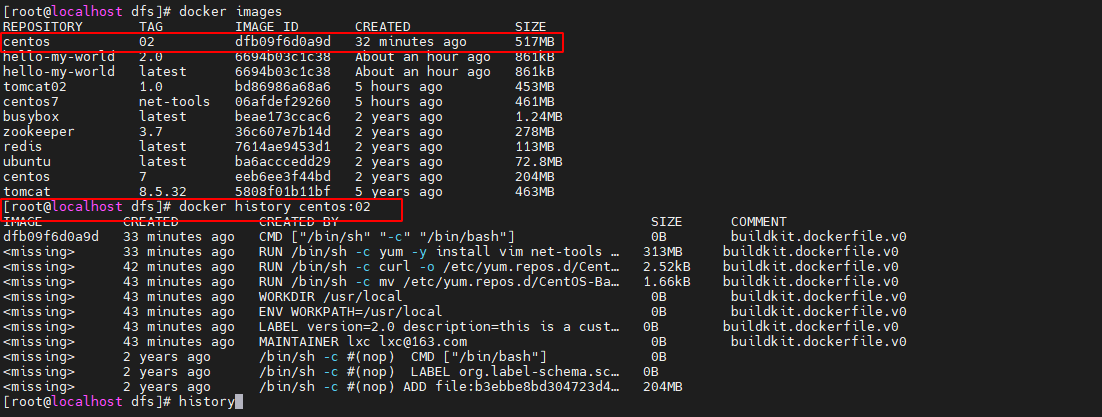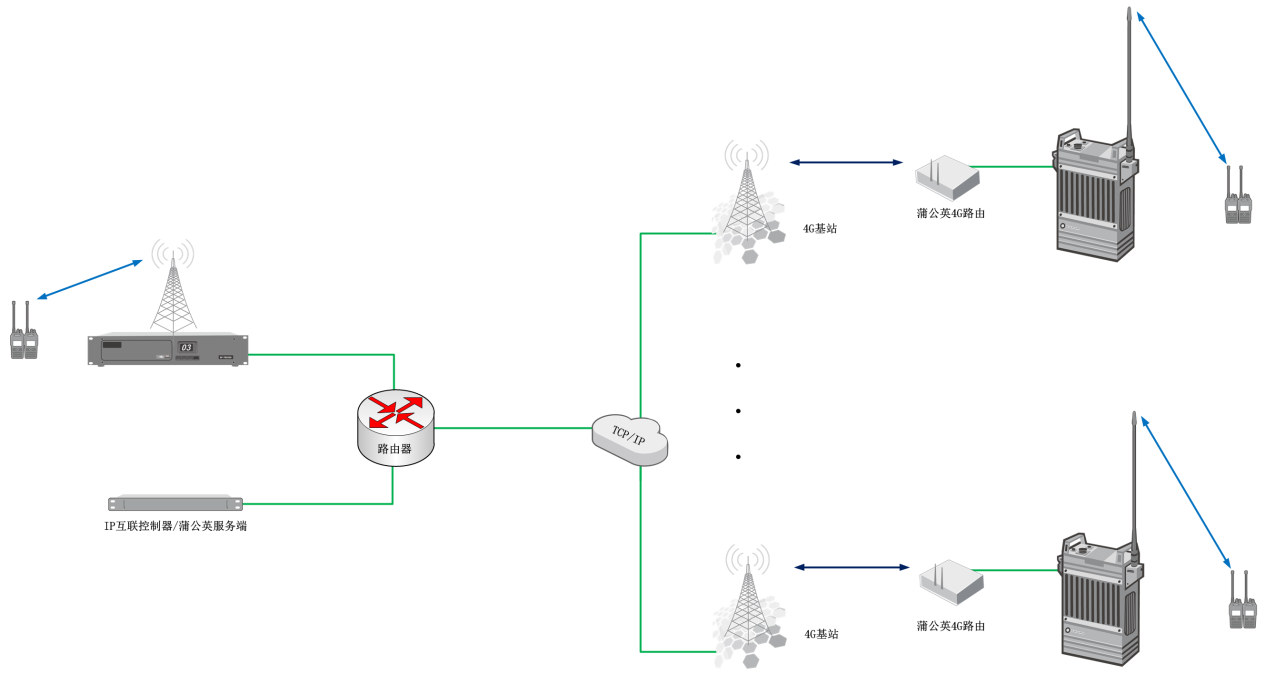前言
在浩瀚的数字海洋中,有这么一款神器,它低调却光芒四射,默默改变着无数内容创作者的命运;嘿,你猜怎么着?它既不是天价的专业设备,也不是遥不可及的神秘黑科技,而是开源世界的瑰宝——OBS Studio!没错,就是那个让无数直播达人、游戏主播、在线教育先锋们爱不释手的免费录屏直播神器。

说起OBS,小江湖我得先卖个关子,不让你觉得这只是个平平无奇的软件名;想象一下,一个软件,能让你的屏幕瞬间变身舞台,无论是游戏激战、课程讲解还是创意分享,都能轻松驾驭,流畅播出,是不是已经让你心里小鹿乱撞了?别急,这还只是冰山一角。
你可能会想,这么牛的软件,操作起来一定很复杂吧?嘿嘿,小江湖告诉你,恰恰相反!它的界面友好得就像你的老朋友,就算你是技术小白,也能迅速上手,玩转各种高级功能。它就像是一位耐心的导师,一步步引导你探索录屏直播的无限可能。

说到这里,你是不是已经迫不及待想要揭开它的神秘面纱,看看它究竟如何让你的内容创作之路如虎添翼?别急,好戏才刚刚开始,接下来的篇章,小江湖将带你深入探索这款神奇软件的每一个角落,保证让你大开眼界,直呼过瘾!准备好了吗?咱们这就启程,一起走进这款软件的奇妙世界!
安装
官网下载安装包并进行安装操作

授权安装

选择下一步

选择下一步

选择安装目录

等待安装完成

进行下一步

安装成功,最后根据实际需要选择

功能及体验
说到OBS Studio的功能和体验,我得先从我个人的使用感受说起;作为一名资深IT编辑,我接触过各式各样的录屏直播软件,但它真的是让我眼前一亮,用起来那叫一个舒心。

打开软件,界面也是简洁明了;几个主要的模块一目了然:场景、来源、混音器、录制/直播设置;就算是第一次用,你也能很快找到你想要的功能。

来说说多源场景创建吧;这个功能简直太强大了,你可以把不同的媒体源,比如窗口捕获、图像、文本、浏览器窗口、网络摄像头等,都添加到同一个场景里,然后,你还可以创建多个场景,通过自定义过渡效果来无缝切换,这样一来,你的直播或视频就能更加丰富多样,观众看起来也不会觉得单调。

音频控制方面,也是做得相当出色;它有一个直观的音频混合器,你可以实时调整每个音频源的声音大小,还可以添加噪声门、噪声抑制和增益等滤波器来优化音质,如果你对音频处理有更高级的需求,它还支持VST插件,可以说是非常专业了。

配置选项也是相当灵活。添加和调整媒体源都很简单,你只需要点击几下鼠标就能完成;而且,软件还提供了丰富的配置面板,让你能够轻松设置广播和录制的各项参数,这样一来,你就能根据自己的需求来定制化的直播或录屏了。

实时预览和混音功能也是一大亮点:在开始录制或直播前,你可以实时预览场景和设置的效果,确保一切都符合你的预期,这样一来,你就能避免录制或直播过程中出现不必要的尴尬或失误了。
当然,作为一款开源软件,OBS Studio还支持插件和脚本扩展功能,这意味着你可以通过安装第三方插件来增加更多的视频效果和转场等额外功能,这一点对于那些喜欢折腾、喜欢尝试新事物的用户来说,简直是一大福音。

在使用体验上,软件也是相当给力的,它的性能非常稳定,即使是在录制高清视频或进行长时间直播的情况下,也能保持流畅不卡顿,而且,它的资源占用也相对较低,不会给你的电脑带来太大的负担。
结语
好了,关于OBS Studio的深度分析,小江湖我就先聊到这里;相信通过这篇文章,你已经对这款开源录屏直播神器有了更深入的了解;是不是已经迫不及待地想要去试一试它的强大功能了呢?
嘿嘿,别急,好戏还在后头呢!如果你对OBS Studio的使用有任何疑问,或者想要分享你的使用体验,都欢迎在评论区留言哦!小江湖我会时刻关注着,随时准备为你解答问题,和你一起探讨更多有趣的话题。
如果你觉得这篇文章对你有帮助,那就别忘了关注小江湖我哦!这样,你就能第一时间收到我的最新文章,不错过任何一个精彩的内容。
最后,别忘了给小江湖这篇文章点个赞和收藏哦!这样,你就能随时找到它,方便以后再次阅读和参考。好了,话不多说,赶紧去试试OBS吧!相信你一定会爱上它的!我们下次再见啦!



![红黑树的概念和模拟实现[C++]](https://i-blog.csdnimg.cn/direct/ae5b2fe97a5045d6a70a45681aaac08a.png)